Convertir les enregistrements Google Meet en texte avec Notta
Notta offre une intégration transparente avec Google Meet, vous permettant de convertir facilement vos réunions en texte en temps réel. Il vous suffit de connecter votre Google Meet à la plateforme de Notta et de profiter de la commodité d'une transcription rapide et précise lorsque la réunion commence. Grâce à une technologie avancée de reconnaissance vocale, Notta garantit que chaque mot et détail est capturé avec précision, fournissant des transcriptions exactes de vos réunions Google Meet.
Comment transcrire les enregistrements de Google Meet
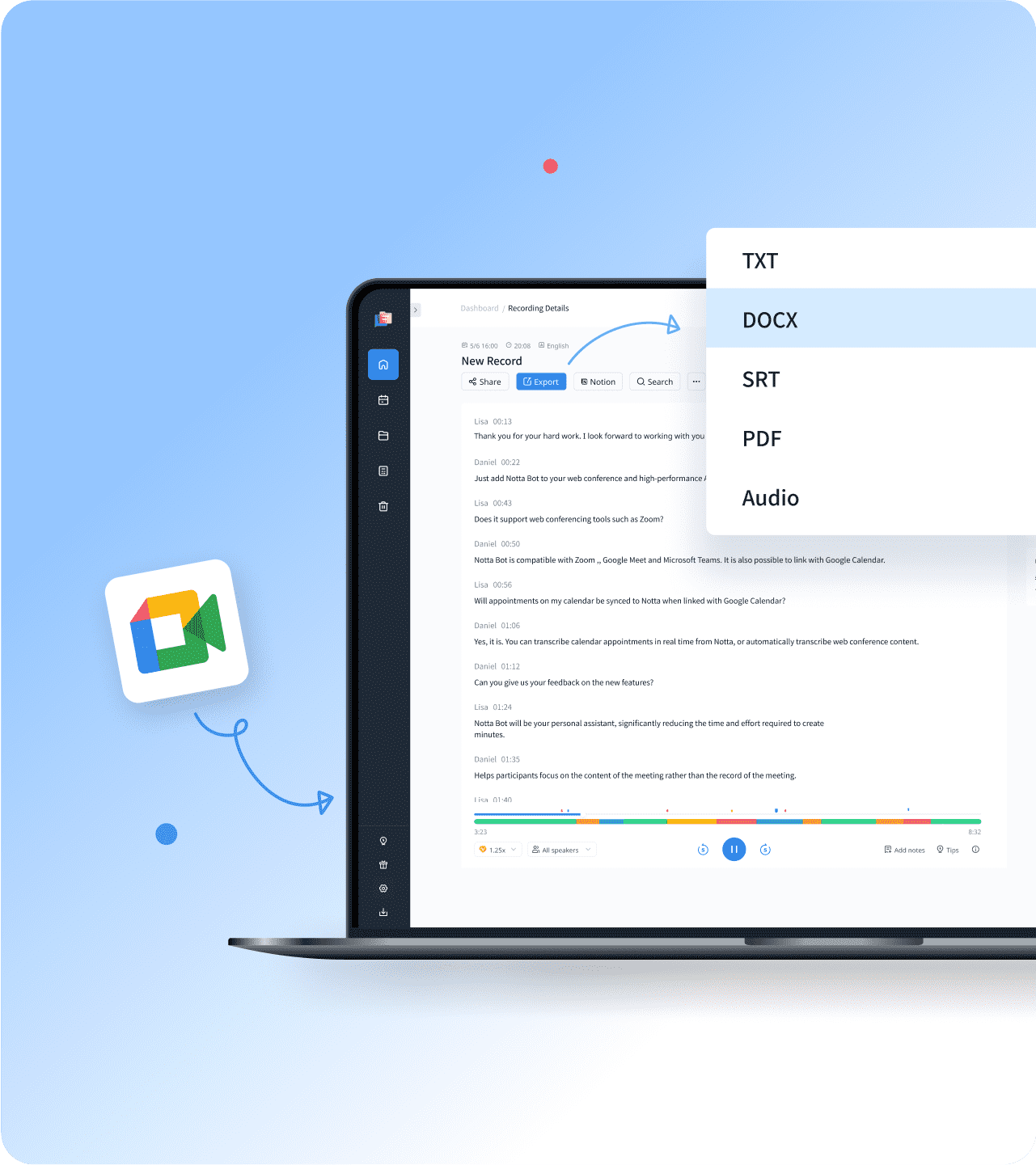
1. Télécharger les enregistrements Google Meet
Pour transcrire des sessions Google Meet préenregistrées, accédez à votre Google Drive et localisez le dossier Enregistrements Meet. Téléchargez les enregistrements souhaités, puis connectez-vous à Notta. Depuis le tableau de bord, cliquez sur le bouton 'Importer des fichiers' sur le côté droit. Vous pouvez soit faire glisser et déposer les enregistrements, soit les sélectionner en utilisant l'option 'Sélectionner des documents'.
2. Transcrire et réviser
Choisissez la langue de transcription correcte pour augmenter la précision de la transcription. La conversion de l'audio en texte commencera dès que le téléchargement sera terminé. Selon la taille du fichier, cela peut prendre un certain temps. La taille maximale de fichier téléchargé est de 1 Go (audio) / 10 Go (vidéo). Notta peut convertir un enregistrement de discours de 2 heures en texte en environ 5 minutes.
3. Exporter et partager
Pour enregistrer la transcription au format TXT, DOCX, SRT ou PDF, cliquez sur 'Exporter'. Vous pouvez également partager la transcription avec des collègues ou des amis en ligne en créant un lien unique. Si vous ne souhaitez pas partager le mémo complet, choisissez quels blocs de texte envoyer, puis cliquez sur 'Partager' pour créer des extraits.
Transcrire sans effort les appels ou enregistrements Google Meet

Transcription en temps réel
Découvrez la commodité de la transcription en temps réel lors de vos réunions Google Meet.
Capture et transcrit la parole instantanément.
Restez engagé et concentré lors des réunions tout en ayant un enregistrement textuel fiable de la conversation.

Bot de réunion Notta
Profitez du bot de réunion de Notta pour transcrire automatiquement vos réunions Google Meet.
Une fois que vous connectez Notta à votre calendrier, notre plateforme synchronisera sans effort vos réunions, et le Bot Notta rejoindra la session dès qu'elle commencera.
Exportez votre transcription dans des formats courants comme TXT, DOCX, PDF, etc.

Résumé AI
Fournit des résumés concis et précis de vos conversations lors des réunions.
Passez rapidement en revue les points clés et les idées principales extraites de votre réunion.
Améliorez l'exactitude et la clarté de vos résumés en personnalisant le texte selon vos besoins.
Pourquoi choisir Notta ?
Sécurité et confidentialité
Notta respecte les réglementations en matière de sécurité telles que SSL, RGPD, APPI et CCPA. Pour garantir votre confidentialité, nous chiffrons toutes les données avec les services RDP et S3 d'AWS.
Collaboration en ligne
Dans l'espace de travail de l'équipe Notta, chaque membre peut accéder à toutes les conversations, modifier les transcriptions, ajouter des notes et envoyer un bot Notta pour transcrire en direct les réunions en ligne Google Meet, Zoom et Microsoft Teams.
Simple et rapide
Notta peut convertir des enregistrements vocaux d'une heure en texte en 5 minutes ou moins.
Formats multiples
Notta prend en charge plusieurs formats audio, y compris WAV, MP3, M4A, CAF, AIFF, ainsi que les formats vidéo AVI, RMVB, FLV, MP4, MOV et WMV. Vous pouvez également utiliser Notta pour transcrire des vidéos YouTube en ligne.
Haute précision
En utilisant des algorithmes avancés d'apprentissage automatique, nous améliorons constamment la précision de notre reconnaissance vocale. La précision de la transcription pour un audio de haute qualité peut atteindre 98,86 % dans la plupart des cas.
Flux de travail fluide
Avec un compte Notta, vous pouvez vous connecter à Notta Web et à l'application mobile Notta simultanément. La transcription se synchronisera entre les PC, les téléphones et les tablettes.
Ce que disent nos utilisateurs
Question fréquemment posée
L'enregistrement de Google Meet est-il gratuit ?
Malheureusement, non. Enregistrer une vidéo est une fonctionnalité premium dans Google Meet. En d'autres termes, vous ne pouvez pas enregistrer Google Meet gratuitement si vous utilisez un compte Google standard et gratuit.
En tant que méthode alternative pour enregistrer Google Meet, Notta propose une solution automatisée qui convertit toutes les conversations en texte en temps réel à l'aide de l'IA. Cela vous permet de rester pleinement engagé dans la discussion sans craindre de manquer des détails.
Voici comment utiliser Notta pour la transcription en direct :
Connectez-vous à votre compte Notta et accédez au tableau de bord principal.
Sélectionnez 'Transcrire la réunion en direct' dans la barre latérale droite, ce qui déclenche l'apparition d'une nouvelle fenêtre. Entrez votre URL Google Meet et cliquez sur 'Transcrire maintenant.'
Rejoignez votre appel Google Meet et cliquez sur 'Admettre' pour accorder l'accès au Bot Notta.
Retour au tableau de bord de Notta, où vous trouverez une transcription en direct. Ouvrez-le pour voir la transcription en temps réel au fur et à mesure que la réunion progresse.
Comment enregistrer sur Google Meet sans le bouton d'enregistrement ?
Si vous ne voyez pas le bouton d'enregistrement, l'administrateur de l'espace de travail a peut-être désactivé la fonction d'enregistrement, ou vous ne vous connectez pas avec un compte d'espace de travail. La meilleure solution est d'utiliser Notta. Notta est un outil gratuit de conversion de la parole en texte qui vous permet de capturer l'audio des sessions Google Meet même si vous n'avez pas de compte Google Workspace premium. Vous pouvez facilement enregistrer Google Meet en quelques clics :
Cliquez sur ‘Copier les informations de connexion’ dans Google Meet
Ouvrez le tableau de bord Notta et cliquez sur « Rejoindre la réunion en direct ».
Collez l'URL de la réunion et cliquez sur 'Transcrire maintenant'. Le bot Notta rejoindra et enregistrera immédiatement la réunion Google.
Comment transcrire l'audio de Google Meet ?
Vous pouvez vous connecter à Notta pour envoyer un Bot Notta afin d'enregistrer et de transcrire l'audio de Google Meet. Allez sur la page Google Meet, cliquez sur « Détails de la réunion » en bas de l'écran Google Meet, puis cliquez sur « Copier les informations de participation ». Rendez-vous sur le tableau de bord Notta, cliquez sur « Rejoindre la réunion en direct » sur le côté droit et collez le lien que vous venez de copier. Cliquez sur « Transcrire maintenant », et le Bot Notta rejoindra automatiquement la réunion et enregistrera et transcrira en direct les appels vidéo.
Comment exporter des transcriptions de Google Meet ?
Vous pouvez utiliser Notta pour enregistrer et transcrire facilement les enregistrements de Google Meet et exporter les transcriptions dans plusieurs formats tels que TXT, DOCX, SRT ou PDF. Connectez-vous au tableau de bord de Notta, cliquez sur « Rejoindre la réunion en direct » et entrez l'URL de Google Meet. Le bot Notta rejoindra automatiquement la réunion et commencera la transcription automatiquement. Cliquez sur le bouton « Exporter » pour exporter les transcriptions vers votre stockage local.
Comment activer la traduction sur Google Meet ?
Pour activer les traductions en direct, allez dans Paramètres > Sous-titres > Sous-titres traduits (web) ou Paramètres > Sous-titres > Sous-titres en direct > Langue de traduction (mobile). Les langues prises en charge sont le français, l'allemand, le portugais, l'espagnol.
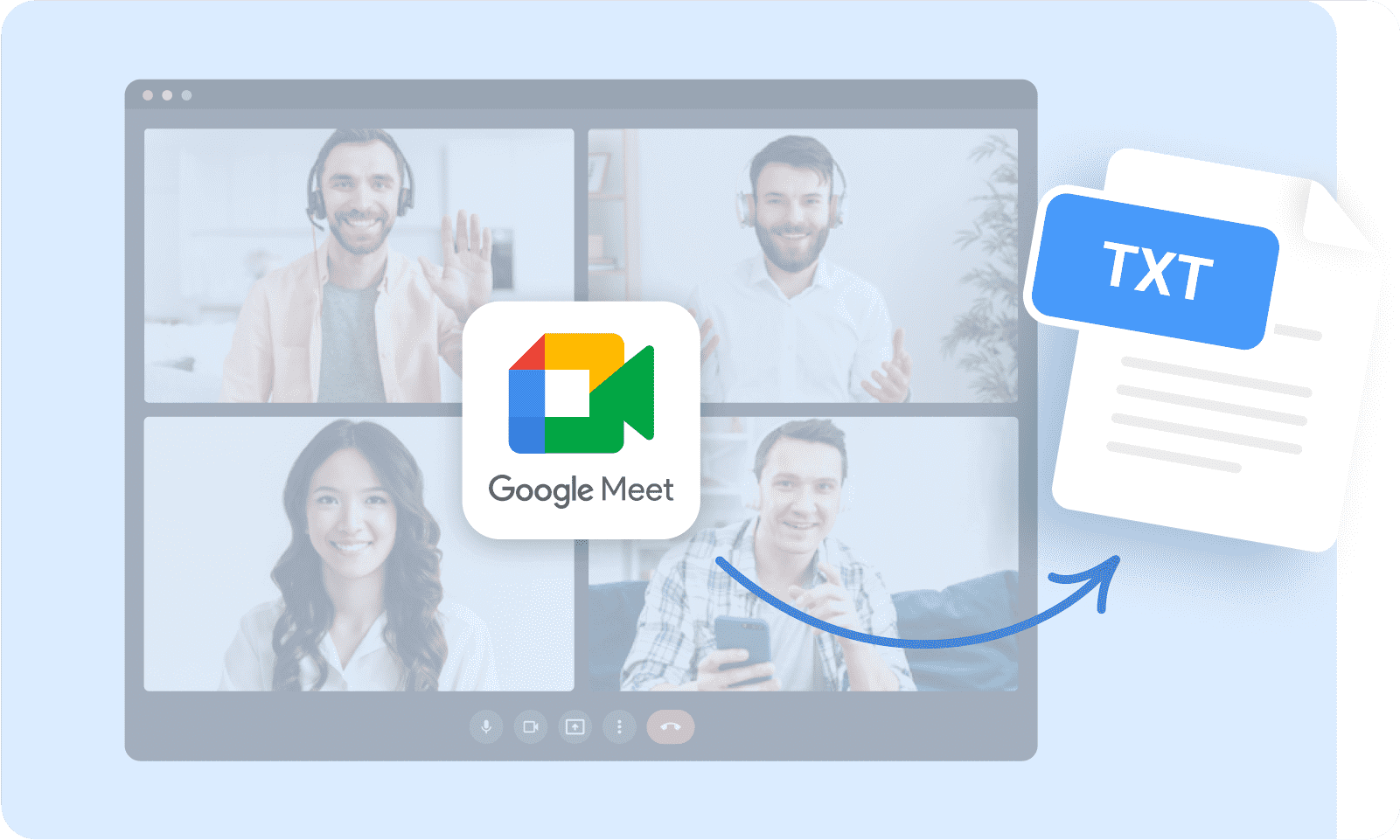
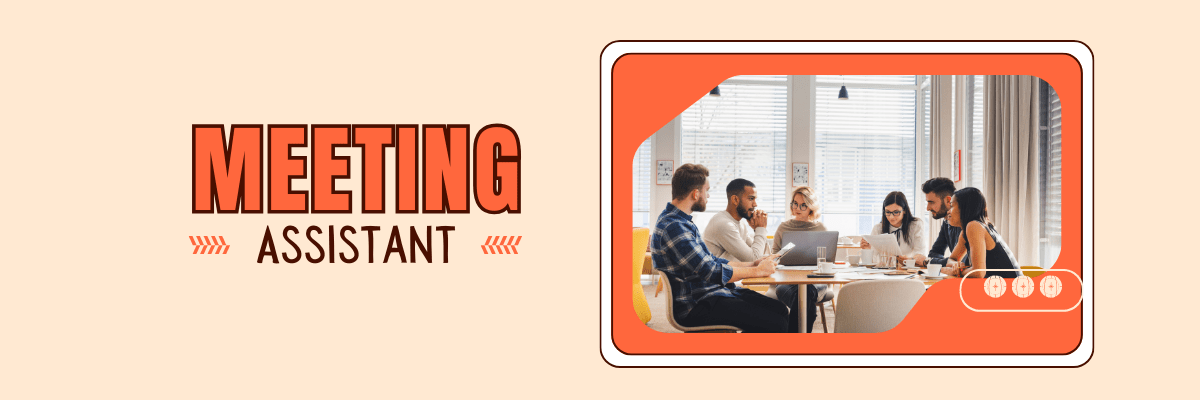
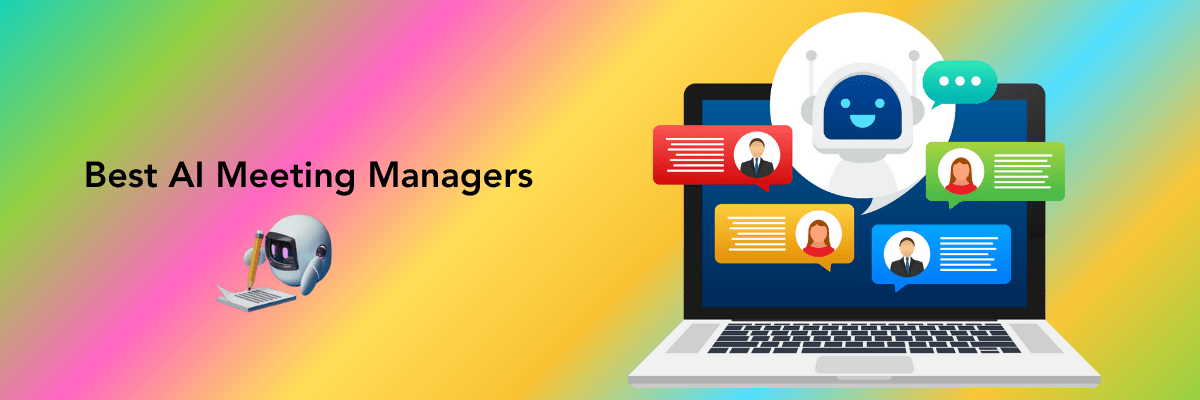
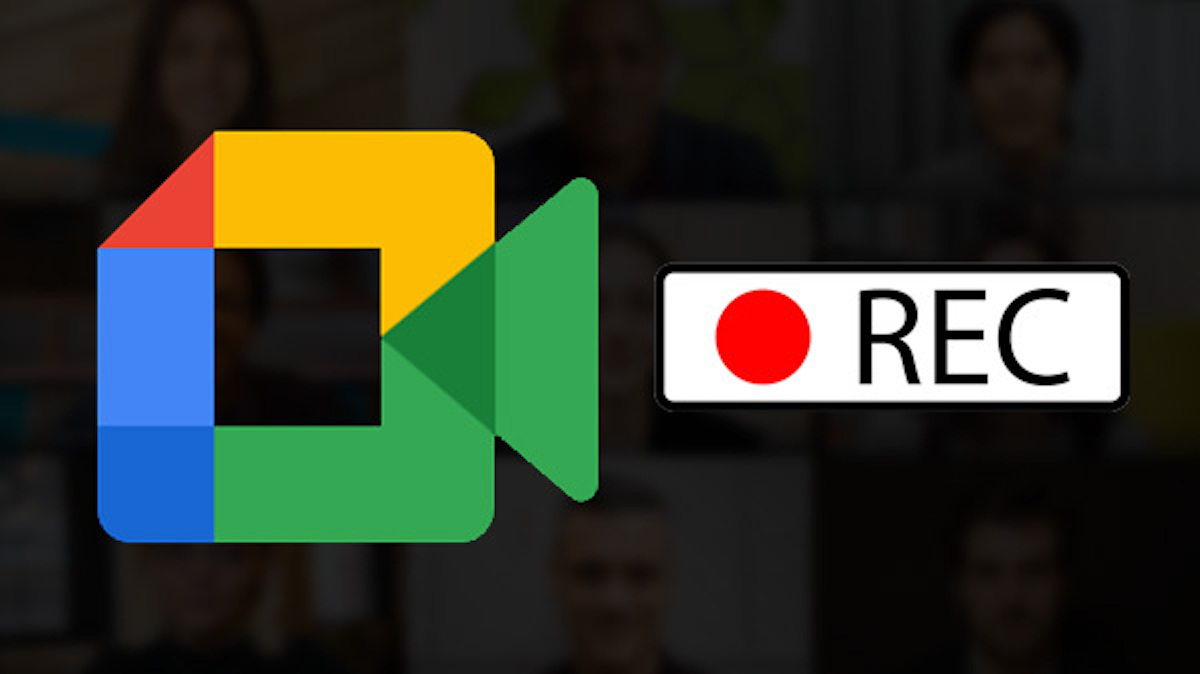
Tia Davidson
Chef de projet
J'utilise régulièrement Notta pour convertir mes enregistrements Google Meet. Je suis impressionné par sa simplicité et la précision de la transcription. Il est facile de rechercher les messages clés sur lesquels je dois travailler après les réunions. Je recommande vivement de profiter de ce service. C'est bon marché, facile à utiliser et avec un délai d'exécution rapide !